"Jeg har en Samsung Galaxy S8, når jeg er på Instagram, vil ikke videoer spille av, hvorfor er det og hvordan skal jeg spille det?" Mange stilte lignende spørsmål på sosiale medier og fora. Nå lar Instagram brukerne legge ut opp til videohistorie i opptil 60 sekunder.
Og mange instagrammere fant ut at de ikke kan spille Instagram-videoer på smarttelefonen sin jevnt. Derfor skal vi vise deg hvordan du spiller Instagram-videoer riktig i denne opplæringen. Videre kan du lære om hvordan du løser problemene knyttet til Instagram-videoer ikke kan spilles på iPhone og Android-enheter også.

- Del 1: Instagram-video vil ikke spilles
- Del 2: Slik spiller du Instagram-videoer på Android
- Del 3: Slik spiller du Instagram-videoer på iPhone
Del 1: Instagram-video vil ikke spilles
Når du støter på problemet Instagram-video ikke kan spilles av, følg tipsene nedenfor for å bli kvitt problemet og spille Instagram-videoer på smarttelefonen din.
Tips 1: Bruk god Internett-tilkobling
Avspilling av Instagram-video er basert på internett, så når Instagram-video ikke kan spilles av, bør du sjekke internettforbindelsen din først.
1. Pass på at mobildataene er tilgjengelige, og Instagram er aktivert under Mobil databruk hvis du bruker mobilt internett. Eller du bør koble mobilen din til et Wi-Fi-nettverk.
2. Hvis problemet skjer under Wi-Fi-miljøet, må du sjekke om ruteren fungerer fint, eller start ruteren på nytt.
3. Den siste måten å fikse Instagram-videoene på vil ikke spilles på grunn av nettverksproblemer Tilbakestill nettverksinnstillinger.
På Android-telefon: gå til "Innstillinger"> "Sikkerhetskopiering og tilbakestilling"> "Tilbakestill nettverksinnstillinger" og trykk på "Tilbakestill innstillinger".
For iPhones: gå til "Innstillinger"> "Generelt"> "Tilbakestill" og trykk på "Tilbakestill nettverksinnstillinger", skriv inn passordet ditt og trykk på "Tilbakestill nettverksinnstillinger" for å utføre tilbakestilling.

Tips 2: Deaktiver strømsparingsmodus
Strømsparingsmodus eller lav strømmodus kan redusere mengden strøm som smarttelefonen bruker og utvide batterikapasiteten. På den annen side, vil noen strøm-sultne funksjoner deaktiveres i en slik modus, som Instagram-videoer. Så bør du deaktivere strømsparingsmodus og spille Instagram-videoer som vanlig.
På Android 6.0 eller tidligere: naviger til "Innstillinger"> "Batteri"> "Batterisparing", og slå av batterispareknappen for å slå den av.
På Android 7.0 eller nyere: Finn til "Vedlikehold"> "Batteri"> "Ytelsesmodus" i "Innstillinger" -appen, og velg "Høy ytelse".
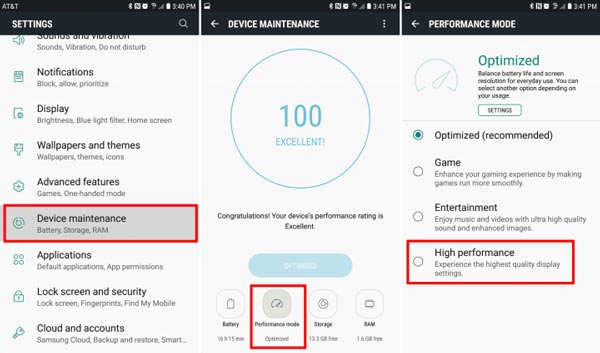
På iPhone: velg "Batteri"-alternativet i "Innstillinger"-appen, flytt bryteren for "Low Power Mode" til av-posisjon.
Etter innstillingen, må du starte smarttelefonen på nytt og prøve å spille Instagram-videoer igjen.
Denne løsningen fungerer også når Instagram-videoer lastes ikke oppeller Instagram-musikk fungerer ikkeOsv

Tips 3: Tøm bufferdata
Alle aktivitetene dine lagres på smarttelefonen din som hurtigbufferdata. Og det kan generere mange problemer. De ødelagte hurtigbufferdataene kan for eksempel føre til at Instagram-videoer ikke kan spilles. I tillegg, hvis det er for mye cache-data i Instagram-appen din, kan problemet også oppstå. Løsningen er enkle, klare hurtigbufferdata i Instagram-appen.
For å tømme Instagram-hurtigbufferdata på Android, åpne "Innstillinger" -appen fra startskjermen, finn til "App"> "Instagram"> "Lagring" og trykk på "Tøm hurtigbuffer".
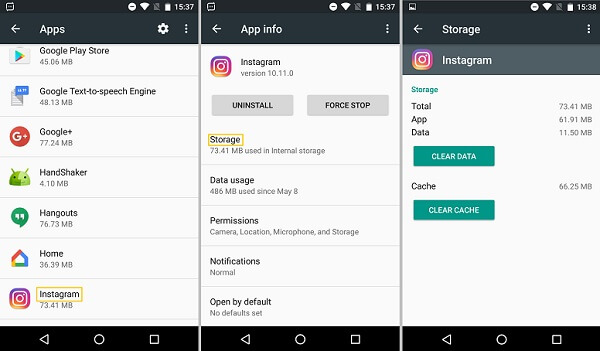
På iPhone kan du fjern søkeloggen i Instagram-appen. Kjør Instagram-appen, trykk på "Profil"-knappen nederst, og trykk deretter på "Innstillinger"-knappen øverst til høyre, trykk på alternativet "Tøm søkehistorikk". Når du blir bedt om det, trykker du på "Ja, jeg er sikker" for å bekrefte det.
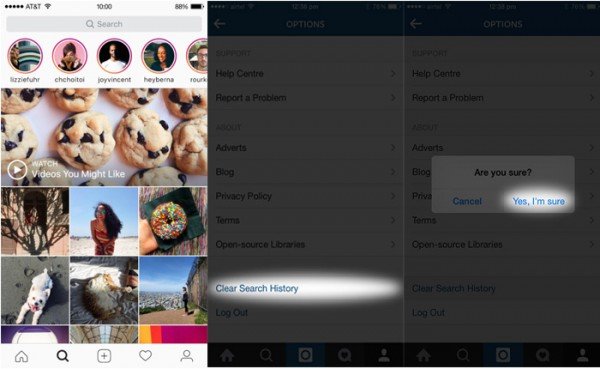
iOS har ikke innebygd cache-rengjøringsfunksjon. Hvis du vil slette hurtigbufferdata i Instagram-appen, må du bruke en tredjeparts renere app eller prøve å installere appen på nytt.
Tips 4: Installer Instagram-appen på nytt
Den siste vanlige måten å fikse problemet knyttet til å spille Instagram-videoer, er å avinstallere Instagram-appen og få den på smarttelefonen din igjen. Denne måten kan fikse Instagram-videoer vil ikke spilles på grunn av foreldet eller ødelagt Instagram-app.
For Android-enheter:
Trinn 1. Start "Innstillinger" -appen, gå til "Programmer"> "Administrer applikasjoner"
Trinn 2. Finn ut Instagram-appen og trykk på "Avinstaller" på infoskjermen.
Trinn 3. Etter avinstallasjon, gå til Play Store, last ned og installer den nyeste versjonen av Instagram-appen til Android-telefonen din.
For iPhone:
Trinn 1. Åpne iPhone-innstillingsappen, flytt til "Generelt"> "Lagring og iCloud-bruk", og trykk på "Administrer lagring" under "Lagring".
Trinn 2. Trykk på "Instagram" på listen, trykk "Slett app"og trykk deretter" Slett "i bekreftelsesdialogen.
Trinn 3. Til slutt, gå til App Store og få Instagram installert på iPhone.
Nå, åpne Instagram-videoen, den skal spilles jevnt.
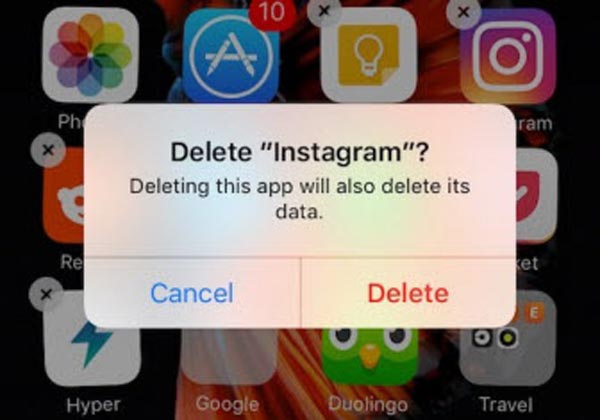
Del 2: Slik spiller du Instagram-videoer på Android
Nå kan du lære om hvordan du spiller Instagram-videoer på Android-enheter i denne delen.
I likhet med Facebook, vil Instagram spille av videoer automatisk når du surfer. Instagram-appen kan forhåndsdefinere videoer når smarttelefonen er koblet til Internett, slik at du kan spille Instagram-videoer jevnt.
Auto play-funksjonen er flott i Wi-Fi-miljøet; Men hvis du bruker mobildataplan på din Android-telefon, kan den raskt bruke en 2GB. Dessverre tillater Instagram deg ikke å slå av automatisk spillfunksjonen på Android. Det eneste du kan gjøre er å begrense dataforbruket så mye som mulig.
Trinn 1. Åpne Instagram-appen din, og trykk på knappen med tre prikker i øvre høyre hjørne for å gå til profilsiden.
Trinn 2. Gå til "Innstillinger"> "Bruk av mobildata", og velg deretter alternativet "Bruk mindre data". Nå vil ikke Instagram forhåndslaste video når smarttelefonen din kobles til mobilnettet.
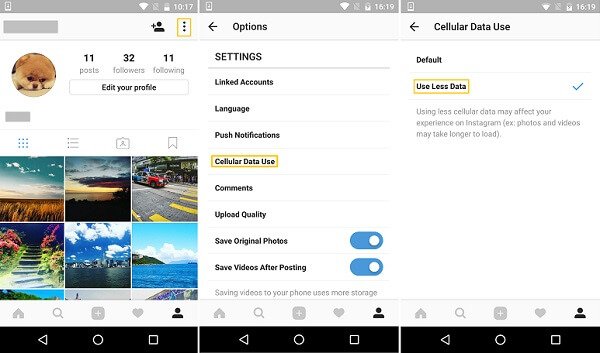
Del 3: Slik spiller du Instagram-videoer på iPhone
Auto play-funksjonen er tilgjengelig i Instagram-appen for iOS. Og i tillegg til begrensning i databruk, kan du bestemme deg for å slå på eller av Instagrams autoavspillingsfunksjon på iPhone også.
Trinn 1. Start Instagram-appen din fra iPhone-startskjermbildet.
Trinn 2. Trykk på "Profil"-knappen og klikk deretter på "Innstillinger"-menyen.
Trinn 3. Finn ut alternativet med tittelen "Spill automatisk av videoer". Hvis iPhone kobles til internett via Wi-Fi-nettverk, setter du bryteren til PÅ-posisjon for å aktivere funksjonen; Ellers flytter du bryteren til AV-posisjon for å deaktivere den.
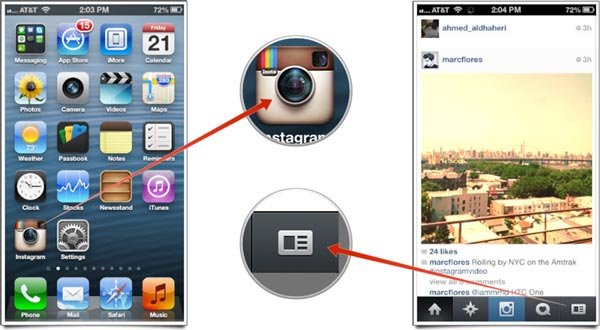
Konklusjon
Basert på delene ovenfor, kan du forstå hvordan du spiller Instagram-videoer på iPhone og Android-enheter nå. Hvis du støter på problemet som Instagram-videoer ikke kan spilles av, kan du prøve tipsene våre i del 1 for å fikse det innen få minutter. På den annen side har vi også fortalt deg hvordan du bruker funksjonen for automatisk avspilling for å glede deg over Instagram-videoer.




